Як мінімізувати Google Cloud Connect для Microsoft Office, коли ви не використовуєте це

Якщо ви ще не бачили його в дії, перевіртескріншот нижче. На екрані мого ноутбука у висоту панель інструментів займає приблизно 36 пікселів. На максимальній роздільній здатності 1366 x 768, яка становить майже 5% висоти екрану, витрачається на те, що мені ніколи не потрібно бачити. (він автоматично синхронізується, коли ви Зберегти Документ) Тож я точно можу зрозуміти, звідки надходять скарги, я маю на увазі - хто би хочете, щоб гігантська реклама Google Docs була розкидана по їхніх програмах MS Office?
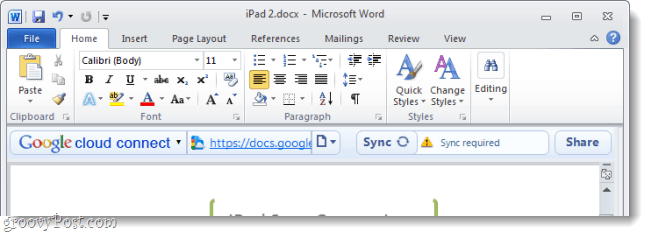
Не використовуєте хмарну панель? Просто вимкніть!
Хоча функція мінімізації функцій ще недоступна, ми все одно можемо відключити Cloud Connect без встановлення. Оскільки вам, ймовірно, не потрібно синхронізувати кожен документ, над яким ви коли-небудь працювали, або потрібно синхронізувати кожну незначну зміну - це може працювати для вас, поки Google не оновить Cloud Connect. Якщо вимкнути його, панель буде вилучена з поля зору, і якщо ви хочете її ввімкнути знову, це займе лише кілька секунд. Давайте розпочнемо.
Як вимкнути Google Cloud Connect та мінімізувати його як результат
Крок 1
У програмі Microsoft Office (Я використовую Word), Клацніть то Файл вкладку і Виберіть Параметри.
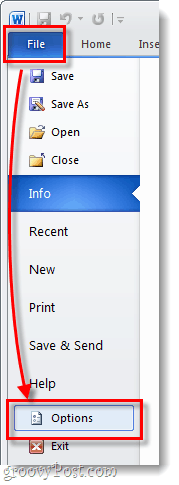
Крок 2
У меню параметрів Клацніть то Додатки вкладку і потім Клацніть то Іди... кнопка. *
*Переконайтесь, що в розкривному меню встановлено надбудови COM, як це має бути за замовчуванням.
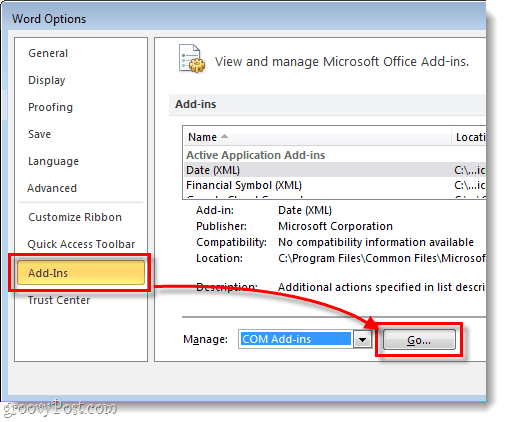
Крок 3
З'явиться вікно надбудов COM. Зніміть прапорець то Google Cloud Connect короб і Клацніть гаразд.
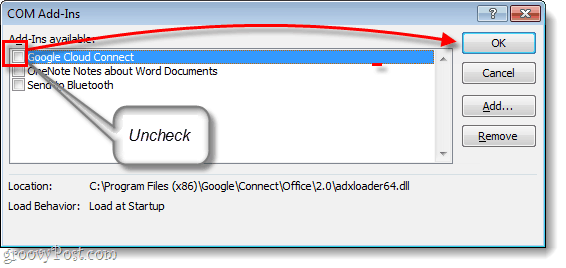
Готово!
Тепер панелі Cloud Connect більше не повинно бутивідображається у вашій програмі Microsoft Office. Єдиним недоліком цього є те, що він повністю вимикає надбудову, і тому ви не можете синхронізувати документи, поки хмарна панель відключена. Але, якщо ви хочете використовувати його знову, все, що вам потрібно зробити, це Перевірте поле в кроці 3, і воно буде працювати і працювати;Зверніть увагу, що для зміни цього потрібно лише кілька секунд і клацань. З моменту випуску минулого тижня ми тестуємо Google Cloud Connect для Microsoft Office. У нього є свої плюси і мінуси, але загалом це лише один із багатьох доступних зараз інструментів синхронізації Office.
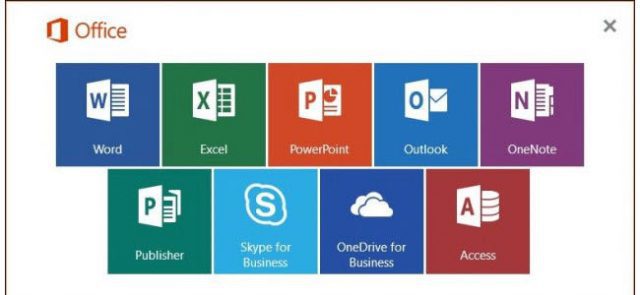








Залишити коментар